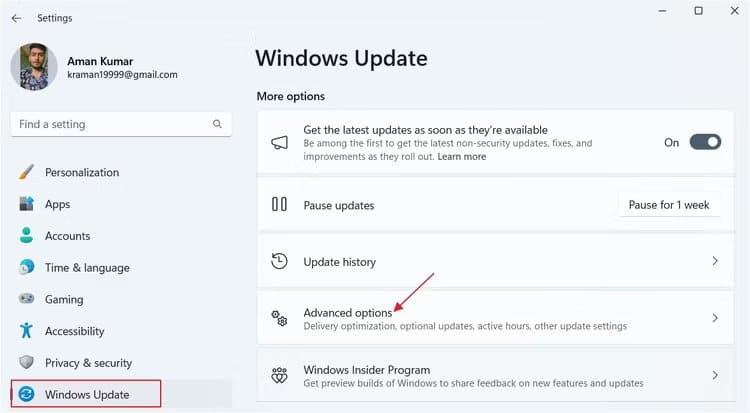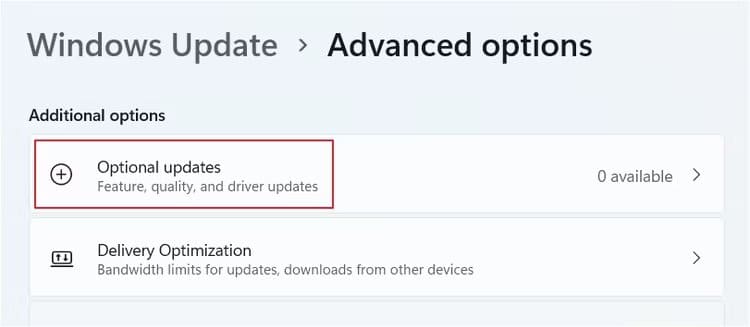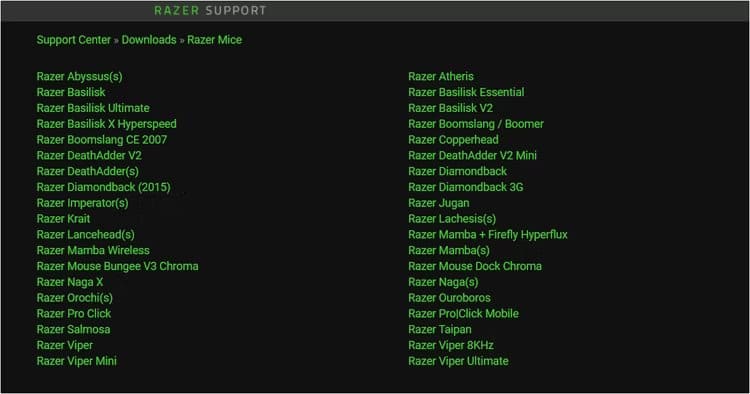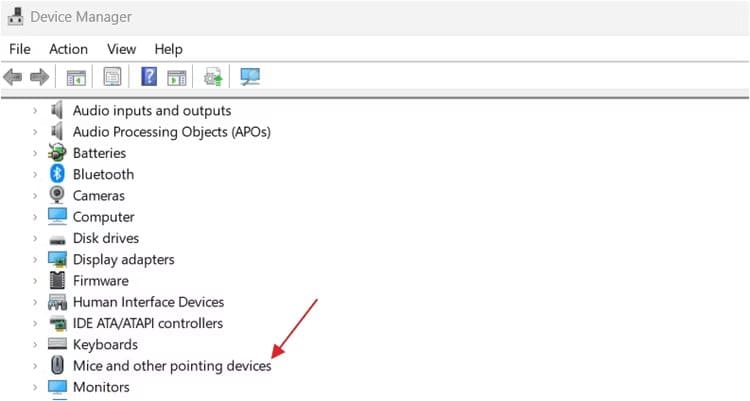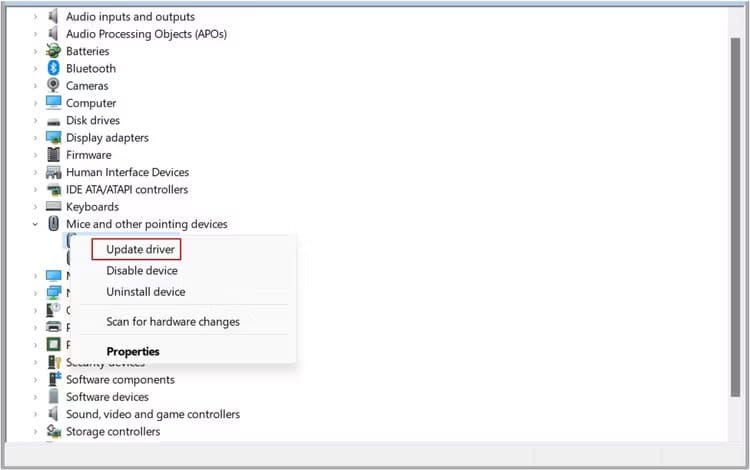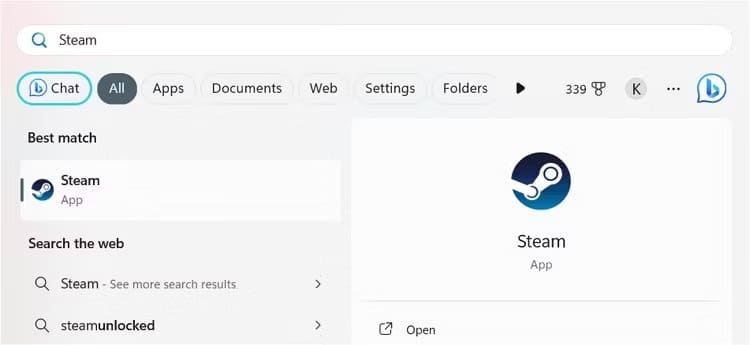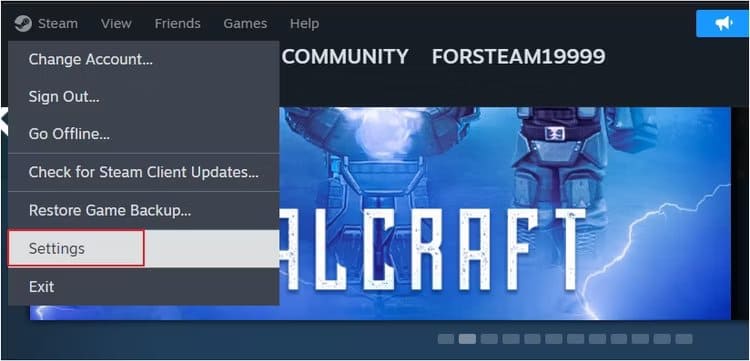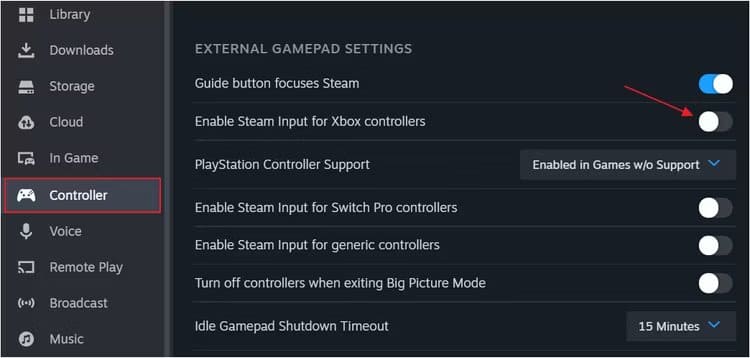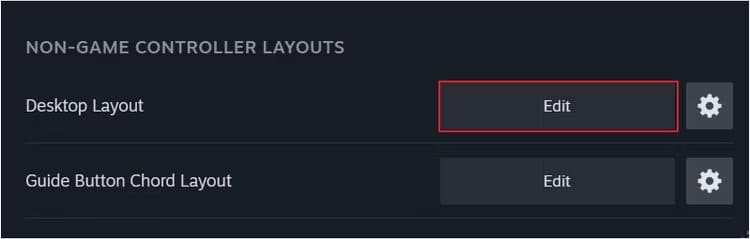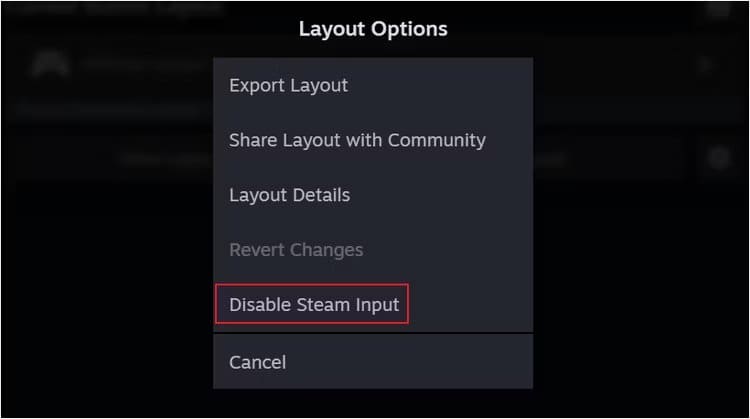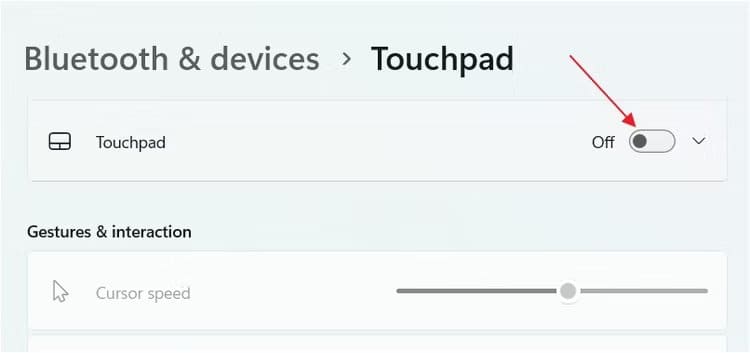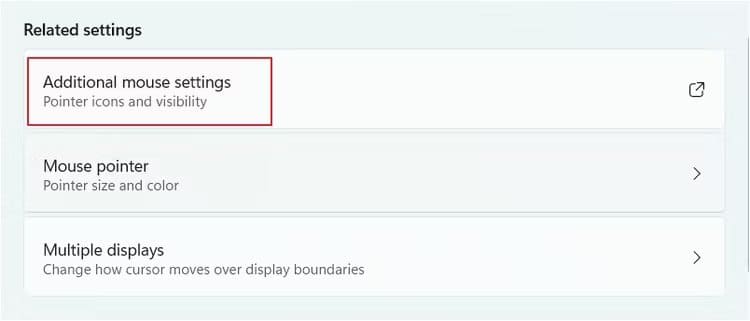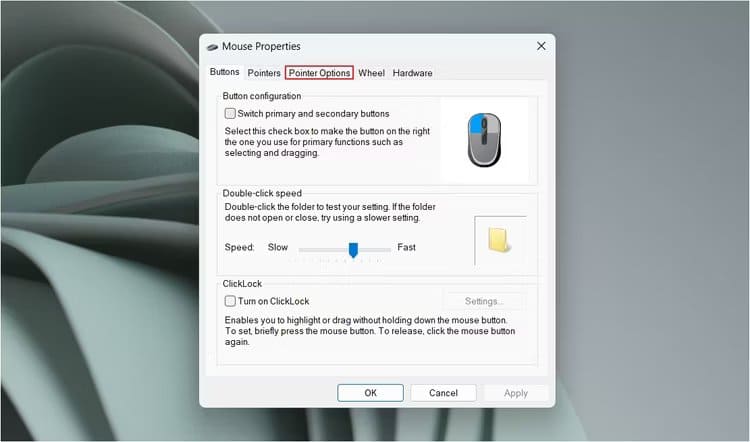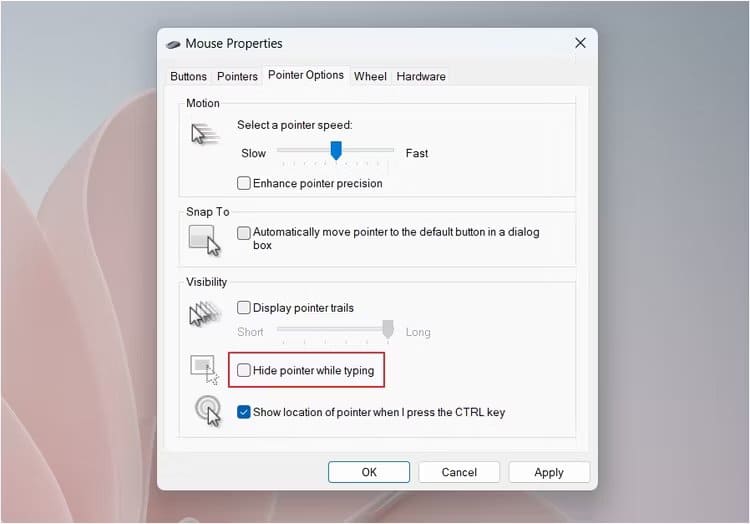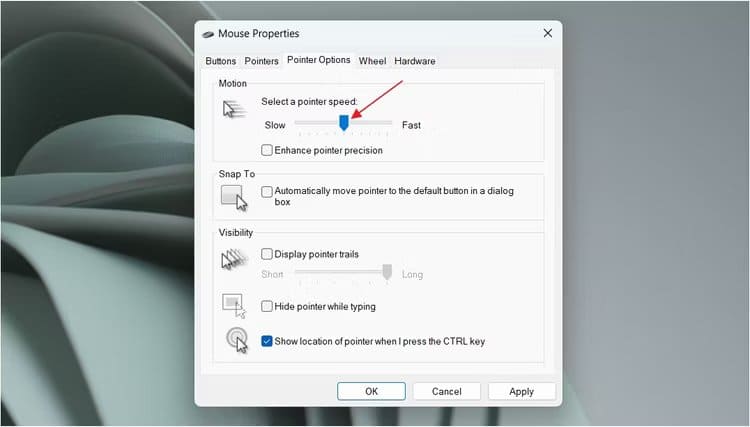마우스 커서가 저절로 움직이나요? 문제를 해결하는 방법은 다음과 같습니다.
마우스 커서가 저절로 움직이나요? 걱정하지 마세요. 컴퓨터 유령이 소유한 것이 아닙니다! 이 문제는 일반적으로 컴퓨터에 오래된 마우스나 게임 컨트롤러 드라이버가 연결되어 있는 경우 발생합니다. 다행스럽게도 이는 매우 일반적인 문제이므로 해결 방법을 알려 드리겠습니다.
마우스 드라이버 업데이트
새 마우스를 사용해도 커서가 저절로 움직이는 경우 드라이버에 문제가 있을 가능성이 높습니다. 이는 특히 게임용 마우스에서 흔히 발생합니다. 오래된 마우스에서 이 문제가 발생하더라도 오래된 드라이버 때문일 수 있습니다.
두 경우 모두 마우스 드라이버를 업데이트하는 것이 최선의 해결책입니다. 마우스 드라이버를 업데이트하려면 설정 앱을 열고 "윈도우 업데이트" 왼쪽 사이드바에서. 그런 다음 클릭 "고급 옵션" 왼쪽 창에서
고르다 "선택적 업데이트".
마우스 드라이버에 사용 가능한 업데이트가 있는지 확인하세요. 그렇다면 다운로드하여 설치하십시오. 또는 마우스 제조업체의 웹사이트를 방문하여 사용 가능한 드라이버 업데이트를 다운로드할 수 있습니다. 예를 들어, Razer 마우스에 문제가 있는 경우 다음을 방문하세요. Razer 마우스 드라이버 다운로드 해당 마우스 모델의 최신 업데이트를 다운로드하세요.
업데이트가 실행 가능한 형식인 경우 다른 실행 파일과 마찬가지로 설치하십시오. 그러나 업데이트에 수동 설치가 필요한 경우 "기기 관리자" 카테고리를 두 번 클릭하세요. “마우스 및 기타 포인팅 장치.”
마우스 오른쪽 버튼을 클릭하고 선택하세요. "드라이버 업데이트".
딸깍 하는 소리 “컴퓨터에서 드라이버를 찾아보세요.” 그런 다음 업데이트를 다운로드한 위치로 이동하여 파일, 그런 다음 화면의 지시에 따라 마우스 드라이버 설치를 완료합니다.
게임 컨트롤러 연결 해제
이 문제는 컴퓨터에 게임 콘솔이 연결된 경우에도 발생할 수 있습니다. 이는 일부 컨트롤러가 커서를 제어할 수 있기 때문입니다. 따라서 마우스를 터치하지 않더라도 컨트롤러 스틱 중 하나를 누르거나 조이스틱이 움직이기 때문에 커서가 움직이는 것을 볼 수 있습니다.
이 경우 시도해 볼 수 있는 몇 가지 방법이 있습니다. 게임 콘솔의 연결을 끊거나 Steam이 설치된 경우 콘솔의 Steam 입력 설정을 비활성화할 수 있습니다. 이렇게 하려면 시작 메뉴를 열고 다음을 검색하세요. "증기", 입력하십시오.
클라이언트에서 증기, 딸깍 하는 소리 증기 왼쪽 상단 모서리에서 선택하고 "설정" 나타나는 메뉴에서
창에서 스팀 설정, 퍄퍄퍄 "컨트롤 유닛" 왼쪽 사이드 바에서 비활성화 스팀 입력 설정 당신의 콘솔을 위해. 예를 들어 Xbox 컨트롤러가 컴퓨터에 연결되어 있으면 스위치를 꺼야 합니다. “Xbox 컨트롤러용 Steam 입력 활성화”.
콘솔의 Steam 입력 설정을 직접 비활성화해도 도움이 되지 않으면 데스크탑 레이아웃 설정을 통해 비활성화해야 합니다. 이렇게 하려면 Steam 클라이언트를 열고 다음으로 이동하세요. Steam > 설정 > 컨트롤러. 다음으로 섹션 내에서 "비게임 컨트롤러 레이아웃", 버튼을 클릭하십시오 "해제" 옆에 "데스크탑 레이아웃.
아이콘을 클릭하십시오 기어 버튼 옆에 “계획 편집”.
퍄퍄퍄 “Steam 항목 비활성화 ” 목록에서 다음을 클릭하세요. "확인하기".
그게 다야! 당신이 직면하고 있다면 더 이상 문제에 직면하지 않을 것입니다. Steam 입력 설정입니다.
외부 마우스 사용 시 터치패드 비활성화
Windows 노트북에서 터치패드를 비활성화하려면 설정을 누르고 Bluetooth 및 장치 > 터치패드로 이동하세요.. 그럼 스위치를 꺼주세요 "터치패드".
외부 마우스를 연결한 Windows 노트북에서 이 문제가 발생하는 경우 키보드를 사용하는 동안 실수로 터치패드를 터치했을 가능성이 있습니다. 이런 일이 발생하지 않도록 하려면 터치패드를 꺼야 합니다. 이렇게 하면 노트북의 터치패드가 더 이상 작동하지 않으며 외부 마우스로만 커서 이동을 제어할 수 있습니다.
마우스 센서와 마우스 패드 청소
마우스 센서 아래에 쌓인 먼지나 이물질로 인해 마우스 커서가 저절로 움직일 수 있습니다. 이러한 먼지 입자가 공기와 같은 어떤 이유로 움직이면 마우스 센서는 이를 마치 마우스를 움직이는 것처럼 해석하여 커서가 움직이는 것을 알 수 있습니다.
부드러운 극세사 천을 사용하여 마우스 센서를 청소하십시오. 문제가 지속되면 마우스 패드에 이물질이 쌓였을 가능성이 있습니다. 이를 확인하려면 손에 마우스를 들고 커서가 움직이는지 확인하세요. 그렇지 않은 경우 마우스 패드의 먼지 입자가 문제의 원인입니다. 문제를 해결하려면 마우스 패드를 청소해야 합니다. 이렇게 하려면 부드러운 극세사 천을 사용하여 마우스 패드의 모든 먼지 입자를 닦아내십시오.
마우스 포인터 설정 변경
Windows에서는 다양한 마우스 포인터 설정을 조정하여 원하는 대로 마우스가 작동하도록 할 수 있습니다. 이러한 설정 중 하나는 입력하는 동안 커서 숨기기, 입력하는 동안 커서가 사라지게 만듭니다. 그러나 이 기능은 메모장 및 Microsoft Word와 같은 기본 제공 Windows 응용 프로그램에서만 작동합니다. 이 설정을 활성화하면 타사 앱에서 마우스가 예기치 않게 움직이는 등 이상한 커서 동작이 발생할 수 있습니다.
마우스 포인터가 저절로 움직이는 것을 원하지 않으면 이 설정을 비활성화해야 합니다. 이렇게 하려면 애플리케이션을 엽니다. 설정 그리고 움직였다 Bluetooth 및 장치 > 마우스 > 추가 마우스 설정으로 이동합니다.
탭으로 전환포인터 옵션”.
확인란의 선택을 취소하십시오 "입력하는 동안 커서를 숨깁니다. 그런 다음 "구현" 그리고"확인".
당신이 탭에있는 동안 "지표 옵션", 커서 속도도 확인해야 합니다. 스크롤 막대가 오른쪽 끝(빠른 쪽)으로 치우치지 않았는지 확인하세요. 그렇다면 중앙으로 이동하세요. 그런 다음 클릭 “적용”과 “확인” 변경 사항을 저장합니다.
마우스 커서가 스스로 움직이는 경우 이를 수정하는 방법입니다. 이제 문제가 해결되기를 바랍니다. 하지만 여전히 문제가 있는 경우에는 마우스를 수리점에 가져가야 합니다. 또는 컴퓨터용 새 마우스를 구입할 수도 있습니다.